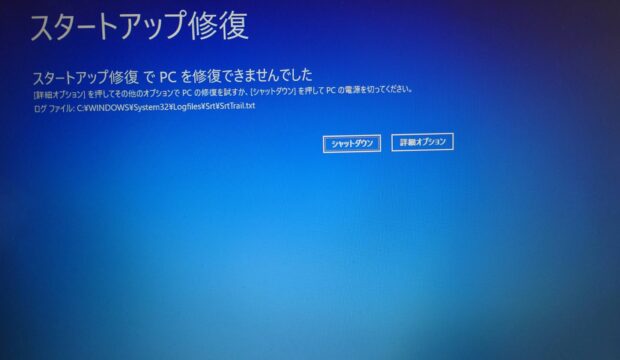トラブルの概要
お客様のPCで、電源を入れると「ドライブのスキャンおよび修復中(C:):0%完了しました」というメッセージが表示され、そこから先に進まない問題が発生しました。この状態ではWindowsが起動できず、PCを使用することができません。
このトラブルはストレージ(HDDやSSD)に問題がある場合に起こりやすく、今回はSSDが原因であることが判明しました。
対応内容
1. SSDの状態確認
まず、問題の原因を調査するため、SSDの状態を確認しました。その結果、SSDそのものが故障していることが判明しました。また、パーティション情報が破損しており、Windowsの起動に必要なデータが正常に読み取れない状態でした。
2. データの復旧
SSDが故障していたため、データが失われる可能性がありました。しかし、専門的な復旧作業を行った結果、保存されていたデータを無事に救出することができました。
特に、デスクトップやドキュメントフォルダ内の重要なファイルは完全に復旧され、お客様に安心していただけました。
3. 新しいSSDへの交換
故障したSSDを取り外し、新しいSSDに交換しました。これにより、ストレージに起因するトラブルの再発を防ぐことができます。
4. Windows 10の再インストール
新しいSSDにWindows 10をクリーンインストールし、システムを再構築しました。インストール後は、動作確認を行い、問題なく起動することを確認しました。
5. 復旧データの戻し作業
復旧したデータを、お客様が元々保存していた場所に戻しました。デスクトップに保存されていたファイルはデスクトップへ、その他のデータも元のフォルダ構成を再現し、以前と同じように使用できる状態を整えました。
結果
- データの復旧に成功:故障したSSDから大切なデータを救出。
- PCの復旧:新しいSSDと再インストールしたWindows 10で正常動作を確認。
- 作業後の状態:データの戻し作業により、以前と変わらない環境で利用可能。
お客様へのアドバイス
SSDの寿命や故障リスクは突然訪れることがあります。そのため、定期的なバックアップを行うことを強くお勧めします。また、今回のようなストレージのトラブルが発生した場合、無理に自己修復を試みるとデータが失われる可能性がありますので、専門の修理業者への相談をお勧めします。
当店のサービスについて
当店では、ストレージのトラブルに伴うデータ復旧や交換作業、Windowsの再インストールなど、幅広く対応しております。データ復旧が必要な場合や、PCが正常に動作しない場合は、お気軽にご相談ください。迅速かつ丁寧に対応いたします!